DebianGNU/Linux(簡稱Debian)是目前世界最大的非商業性Linux發行版之一。同時它也是其他一些知名發行版的基礎,如ubuntu。Debian的起源可以追溯到1993年,最初由Ian Murdock創建。最新版本為2023年6月發布的Debian 12,其代號為“bookworm”。
youyeetoo X1是一款由深圳風火輪科技推出的x86架構單板電腦(SBC),基于11代Intel CPU N5105,可運行全功能版的windows和Linux,具備低成本,高性能的特點,它主要面向AIOT和自動控制市場,尺寸只有手掌大(115 * 75mm),接口卻非常豐富,內置了3路串口UART,2路HDMI,6路USB口、1路I2C、1路SPI、5路GPIO等 AIOT物聯網常用的接口,還能接7寸MIPI觸摸屏。Debian已經在Intel等X86/64平臺上面實現了適配。

因此,今天筆者就帶大家體驗一把在youyeetoo X1上運行Debian。
鏡像獲取
debian的官網為https://www.debian.org/。在這里可以下載到系統鏡像。不過,如果是在國內,建議選擇國內的鏡像站,比如163的,其鏈接為
https://mirrors.163.com/debian-cd/12.2.0/amd64/
這里有兩個版本,一個是cd的一個是dvd的。前者iso文件比較小,但是里面包含的軟件包也比較少,圖形界面不包含在里面,需要安裝系統之后聯網安裝。后者相反。這里筆者選擇后者
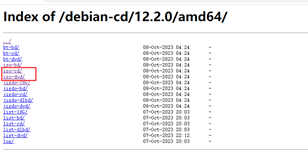
下載之后得到名為debian-12.2.0-amd64-DVD-1.iso的文件。
系統燒錄
找到下載的鏡像,然后使用燒錄工具燒錄到U盤。燒錄工具推薦用rufus,如下圖所示
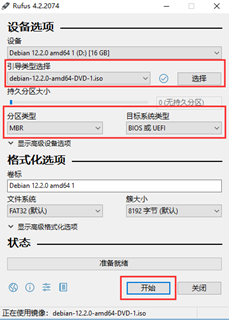
選擇鏡像,然后分區類型指的是安裝盤的分區類型,用MBR或者GPT都可以,然后點擊開始即可進行把鏡像燒錄到U盤。
然后將U盤插到youyeetoo X1的其中一個USB口,另外需要接一個鍵盤。然后上電,上電之后連續按del鍵,即可進入BIOS界面。
在BIOS界面中通過左右鍵選擇Boot菜單,然后通過+/-鍵將Boot Option #1設置為U盤(另外一個是EMMC),如下圖所示
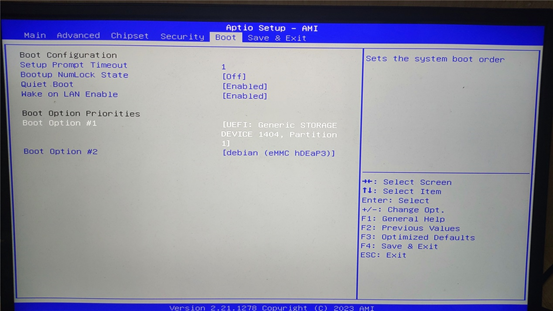
然后按F4保存并退出。設備重啟,重啟之后進入debian的安裝界面。如下圖,這里選擇Graphical install,即圖形化安裝
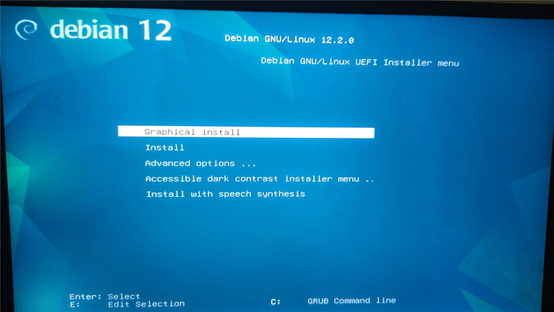
接下來先是語言,鍵盤布局等配置,這個按個人喜好選即可,不做過多介紹。然后是網絡配置,這里可以聯網也可以不聯。
然后是主機名,用戶名等配置,按個人喜好填即可。這里有一個root用戶的密碼配置,如果不配置,則后續只能通過初始用戶執行sudo su獲取root權限。反過來,如果配置了這個root密碼,則后續初始用戶需要執行su并輸入root密碼獲取root權限。
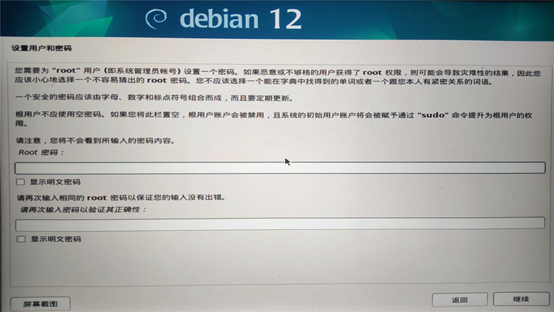
然后就是磁盤配置。這里如果沒有特殊需求,直接選擇使用整個磁盤
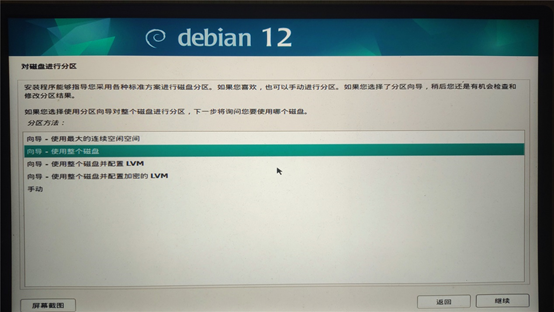
然后選擇磁盤。這里一個是板上的EMMC一個是安裝的U盤,要選EMMC。如果裝了其它的存儲器,比如硬盤,這里也可以選擇硬盤。
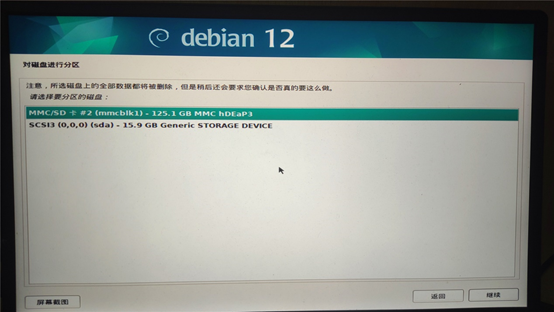
然后選擇將系統裝到一個分區。

選擇將修改寫入磁盤。接下來會進行分區,安裝系統。
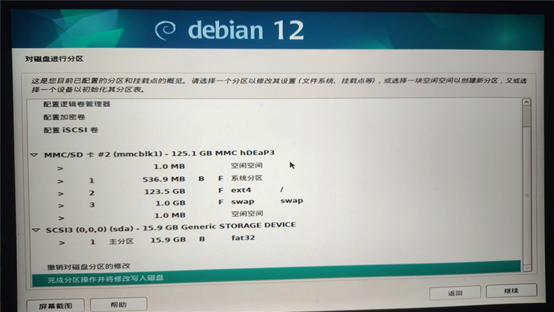
這個安裝程序會先安裝系統必要組件。然后會進入選擇桌面環境。這里有幾個可選,這幾個的區別可以參考https://blog.csdn.net/Itmastergo/article/details/131061420。
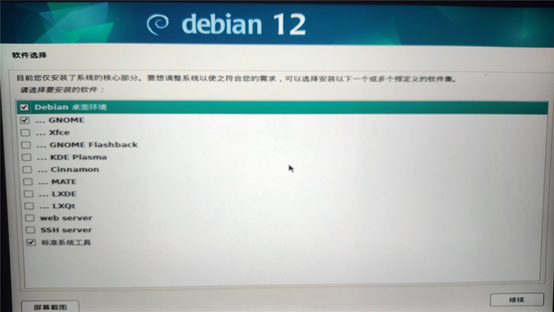
另外建議把SSH選上。這樣可以遠程登陸。
接下來等待安裝完成,重啟。重啟前記得拔掉U盤,不然會重新進入debian安裝程序。
系統體驗
重啟后進入系統,此時,如果接了顯示器,可以進入桌面。筆者這里選擇的是desktop環境是Cinnamon,其桌面是這樣的
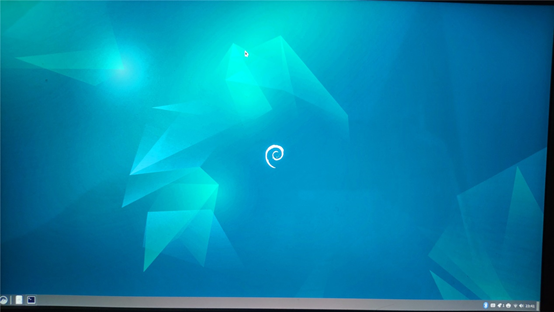
由于已經安裝了SSH,因此,如果沒有顯示器,也可以通過網線接到路由器,并且可以通過PC進行SSH登陸
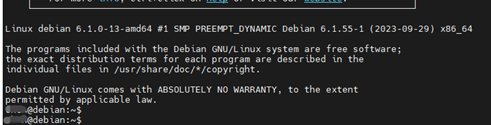
接下來可以查看一些系統基本信息。cpu和內存信息如下
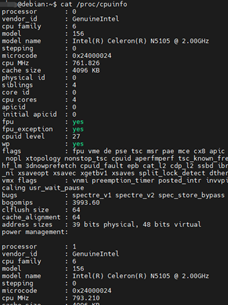

可以通過lspci -k | grep -EA3 'VGA|3D|Display'查看gpu信息

可以看出此gpu使用的驅動為i915
Intel wifi6 AX200使用
下面介紹一下如何在youyeetoo X1 debian環境下使用intel wifi6 AX200模塊。
首先需要將AX200模塊安裝到板背面的WiFi插槽上,如下圖所示,并安裝天線。

安裝好之后上電,然后在終端下輸入命令 lspci,此時應該能查看到AX200設備,如果查不到說明接觸不良。

debian系統的內核是通用內核,那些硬件相關的驅動都是通過module的形式加載的。intel無線模塊的驅動叫做iwlwifi。這個驅動系統里面自帶。
AX200需要固件才能運行,而且這個固件是每次都要下載,掉電之后不保存。iwlwifi驅動可以通過pcie接口向ax200發送固件,固件可以從linux-firmware的git下載。下載地址為
https://git.kernel.org/pub/scm/linux/kernel/git/firmware/linux-firmware.git/tree/
默認在沒有固件的情況下,執行
sudo dmesg | grep iwlwifi

可以看到,驅動需要的固件名為iwlwifi-cc-a0-72.ucode。下載此文件,并將此文件放到/lib/firmware下,執行以下命令確保文件已放置正確
ls -ll /lib/firmware/iwlwifi-cc-a0-72.ucode

之后重啟系統,登入之后再次執行
sudo dmesg | grep iwlwifi
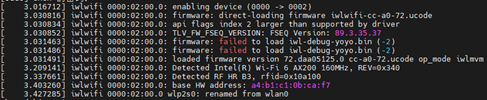
此時執行
ip addr show

可以看到識別到無線網卡
此時如果安裝了UI環境,直接在UI下面選擇WiFi熱點連接即可
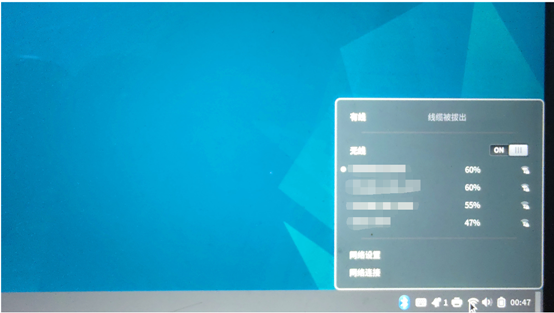
到這里,就能夠在debian下使用AX200了。
DSI接口觸摸屏使用
youyeetoo X1帶了一個MIPI DSI接口,目前風火輪科技提供了一款7寸MIPI DSI接口觸摸屏的BIOS,更新BIOS即可支持這款屏。更新方法參考
https://wiki.youyeetoo.cn/zh/x1/Windows/MIPI7LCD
Intel平臺的顯示屏驅動是在BIOS里面的,因此只需要更新BIOS,系統里面的i915驅動具備從BIOS獲取顯示配置的功能,不需要更改。
刷寫BIOS后重新上電,即可使用MIPI DSI屏幕。

觸摸驅動為goodix_ts,這個驅動目前屬于在主線內核自帶,安裝debian系統的時候同時會安裝這些主線內核里面的驅動模塊,在開機時會加載此驅動。通過如下命令可以確認

在內核dmesg log中可以看到如下信息

說明系統已經成功加載驅動并將其作為input設備了。
總結
本文介紹了如何在youyeetoo X1安裝debian系統,并在debian下使用WiFi模組AX200以及MIPI DSI屏幕。總體來說,X86的板子安裝這些Linux發行版的方法都差不多,只要用刻錄工具將鏡像刻錄到U盤上,然后修改bios引導即可進行安裝,相比ARM開發板來說門檻低很多。youyeetoo X1的擴展性比較強,可以適配多款市面上通用的WiFi模組,使用同樣的方法,可以在Linux發行版下適配更先進的AX400等WiFi6E模組。而對于觸摸屏,只要找到合適的BIOS刷入,即可支持,現代的debian系統自帶了大多數觸摸IC的驅動。
審核編輯:湯梓紅
-
接口
+關注
關注
33文章
9000瀏覽量
153713 -
Linux
+關注
關注
87文章
11509瀏覽量
213748 -
電腦
+關注
關注
16文章
1778瀏覽量
70260 -
wifi6
+關注
關注
4文章
518瀏覽量
39592 -
Debian
+關注
關注
0文章
77瀏覽量
1691
發布評論請先 登錄
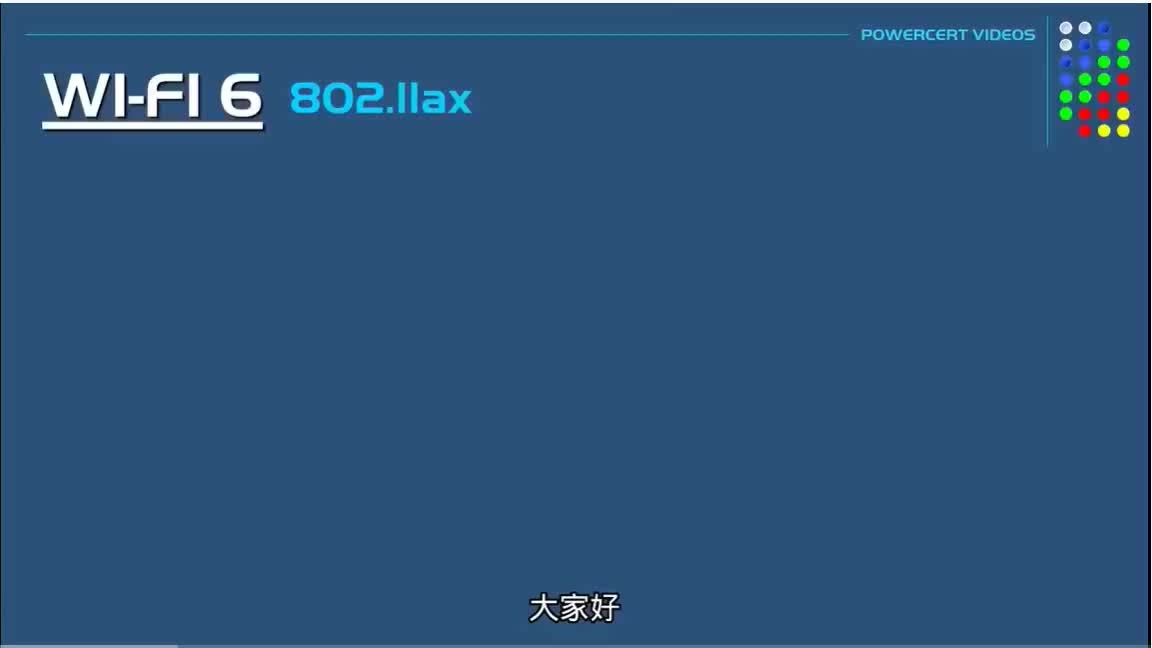
wifi6+是什么意思,目前哪些手機支持wifi6
wifi6什么時候來 為5G時代而生
關于新一代無線WiFi6的簡單介紹
WIFI6產品中的電源應用
WiFi6的優勢是什么,它能否解決網絡擁塞的問題
wifi4和wifi5和wifi6的區別
WIFI6模塊選型參考 WIFI6的選型應用探討
搭載WiFi6的模塊能應用那些領域
WiFi6是什么意思?有哪些技術提升?







 youyeetooX1刷寫debian系統,適配wifi6 AX200與DSI屏
youyeetooX1刷寫debian系統,適配wifi6 AX200與DSI屏

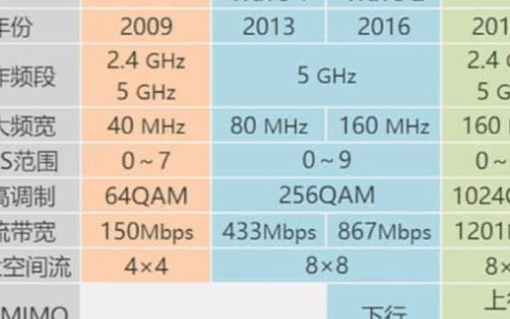












評論